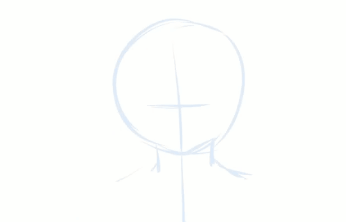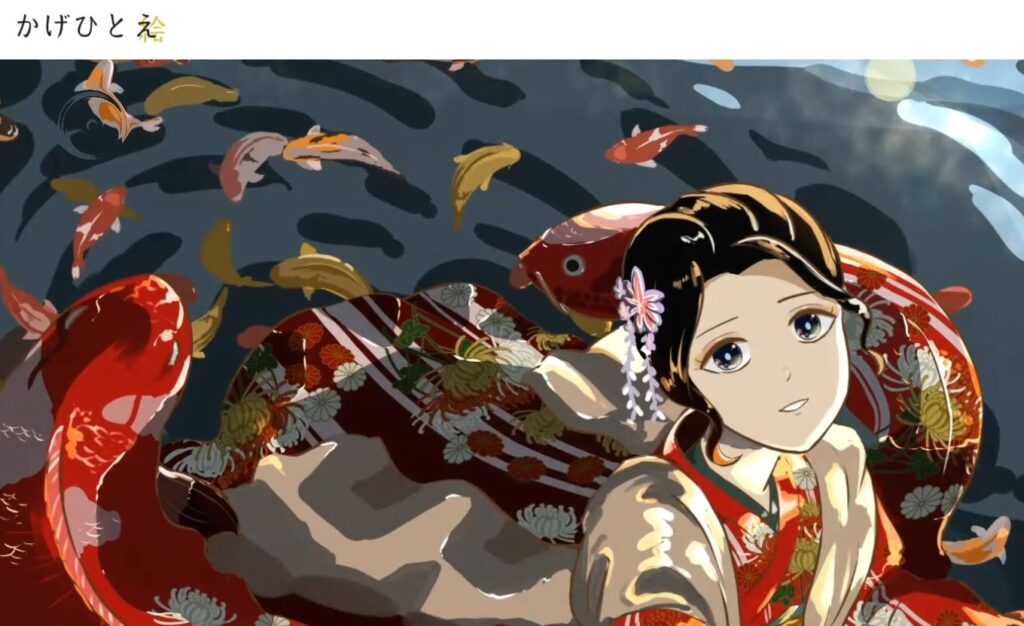この記事の解説事項
●CLIP STUDIO PAINTのアプデで「ベクター線(SVG形式)」の出力&保存ができるようになった話
●これによってクリスタ⇔illustratorでベクターデータの移動が可能
無印かげひと(@kage86kagen)です!
今回は、ペイントソフト「CLIP STUDIO PAINT」の9月30日に配布されたアップデートの情報について紹介していこうと思います。
このアプデの内容は、なんとクリスタのベクター線を、Adobeのillustratorにそっくりそのまま持っていけるようになったということです!
密かに要望していたベクター線共有がまさか実装されるなんて…。このアプデを待っていた方にとっては、まさに嬉しいニュースだと思います!
「喜び過ぎだよ!」って言われるかもしれませんが、以下からはこの理由について詳しく紹介していこうと思います。
もくじ
2020年9月30日 Version 1.10.0にアップデート
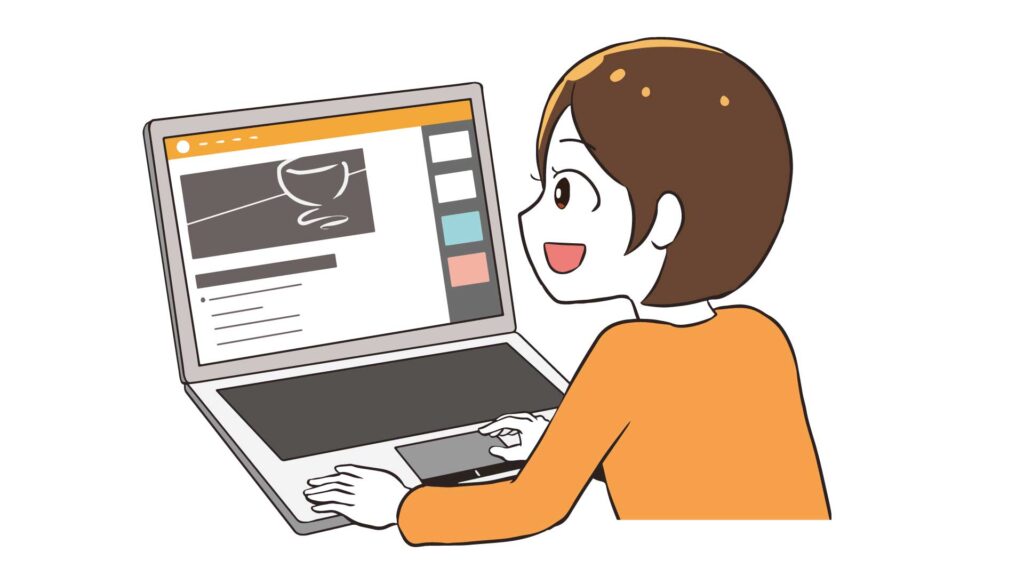
冒頭でもお伝えしましたが、9月30日にペイントソフト「CLIP STUDIO PAINT(通称クリスタ)」がアップデートされました。今回のアプデの中で注目すべき内容は、「ベクター線のデータをAdobeのillustratorに持っていける」ようになったことです。
この内容は、クリスタの他にillustratorも使用している方にとっては朗報になります。
実は管理人も密かに望んでいたアプデでした。この「ベクター線」というのは「ストックイラスト」を行っている方にとって他人ごとではありません。
そのデータ形式に関するアプデがクリスタに導入された…と言うことは、上手く利用すればクリスタ⇔イラレ間でイラストデータを扱うことができ、制作作業がスムーズにいく可能性があるからです。
クリスタのベクター線が「SVG形式」で保存できるようになった
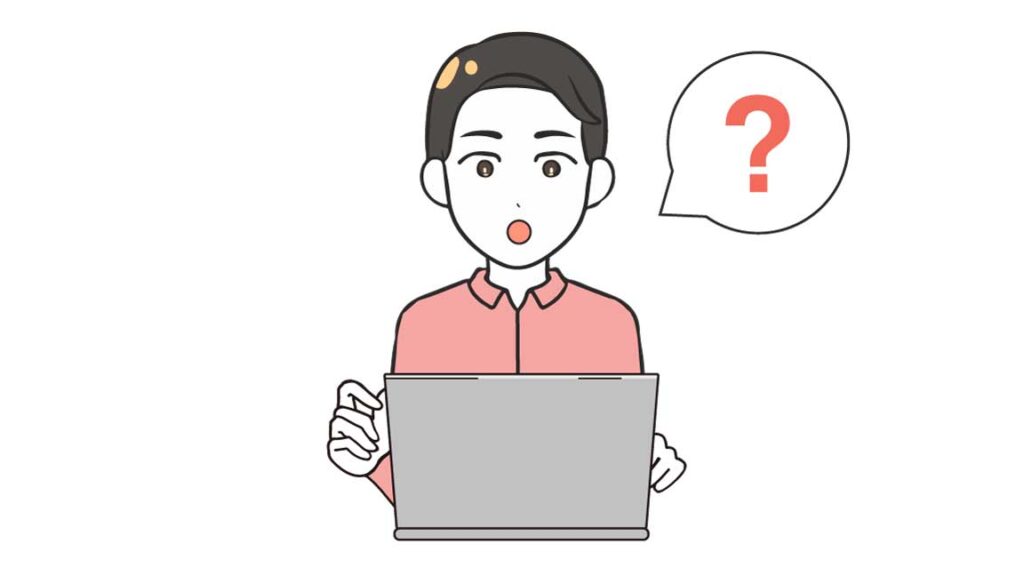
では、どれくらい嬉しいアプデ内容かというのをここから説明していきます。
通常、ペイントソフトでイラストを描く時というのは、「ラスタ形式」と呼ばれる画像形式で描いていることになります。
一方、別のペイントソフト「illustrator」は「ベクター形式」と言われる形式で描写するため、イラレ内で描いたイラストや図形をどんなに拡大縮小しても「線や色がぼやけたり劣化しない」というのがベクター形式の特徴です。そのため、イラレ内では解像度を気にすることなくお絵かきすることが可能です。
ベクター線で描く事はどういった作品作りに向いているかというと、「ロゴマーク」の制作や「マスコットキャラクター」、「文字のデザイン」等などといったように、「塗り残しなく、きっちりかっちり描きたい」、そして様々な媒体に合わせて拡大縮小できるようにしたい…という方に非常に向いてます。
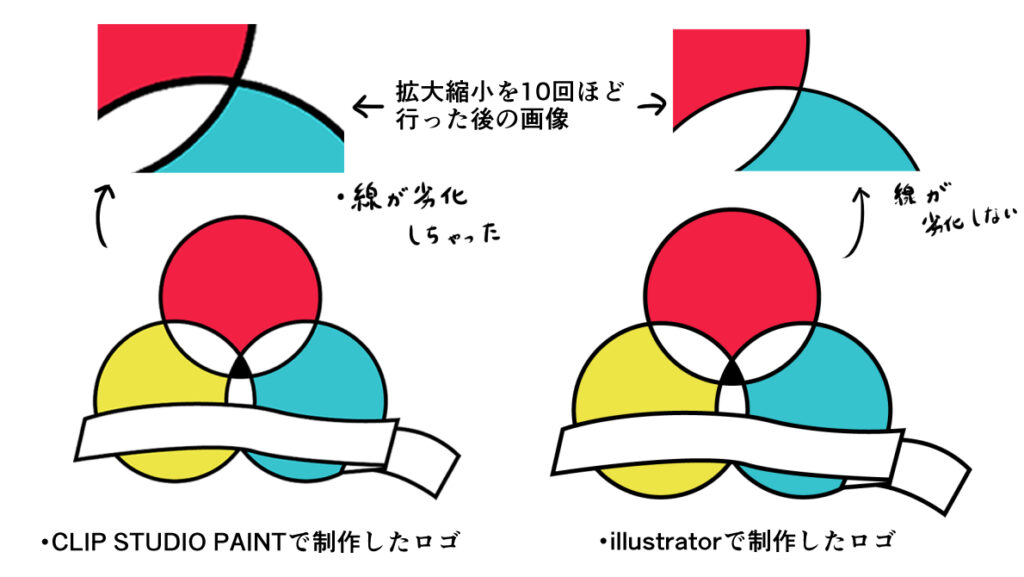
ただし、筆圧を重視したベクター形式のイラスト(手で描いた雰囲気を出したい時)を描く時には、illustratorよりもクリスタの方が使いやすいです。ですが、クリスタのベクター形式はあくまでも「線引き」にしか対応していないため、バケツツールなどで色をベタ塗りする際には、「ベクター形式」でなく「ラスター形式」での塗りとなってしまいます。
イラストを制作する方の中には、「手描き感を出しつつ、ロゴマークや外国のカートゥーン風イラストのように着色はきっちりかっちりやりたい…」といった表現方法を求めている方もいます。もし、この表現方法を行いたい場合は、
「クリスタでベクター線を思い通りに引いてから、イラレにデータを持っていきイラレで色を塗ろう。」…という方法も生まれます。
この悩ましい問題を解決できたのが、今回のアプデになります。
ベクター形式でデータを出力する場合は「SVG形式」という拡張子になりますが、アプデ後はクリスタで「SVG形式」を出力することができます。イラレでは「SVG形式」を読み込むことができるため、「クリスタのベクター形式をイラレに持っていける&編集できる」ということです。
ベクター線の移動方法
では、ここからは「ベクター形式」のデータの移動方法について説明します。
先ほど、クリスタで「SVG形式」に書き出し、イラレに読み込む…という方法を説明しました。もちろんこの方法でも問題ないのですが、これよりももっと簡単に移動できる方法があります。
その方法とは、クリスタでベクター線を引いた後、クリスタ内のメニュータブにある「編集」→「ベクターをSVG形式でコピー」でコピーしたのち、illustratorの画面で「ペースト」を選択するだけです。それだけで、クリスタ→イラレへベクター線を移動することが可能になります。
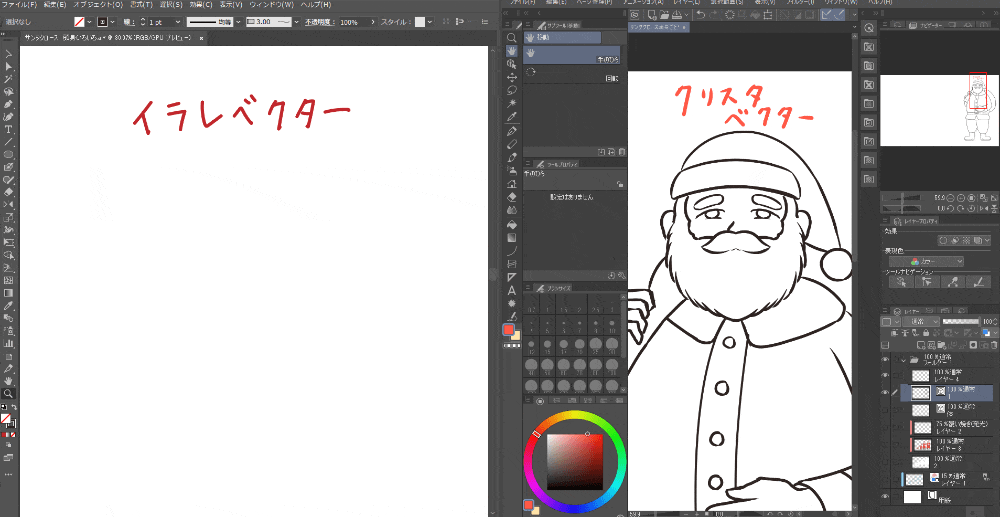
←illustrator CLIP STUDIO PAINT→
こうすることで、わざわざSVGでデータ出力することなく、ベクター線を移動することが可能です。ちなみに、イラレからクリスタにベクター線を移動する場合も同じ方法で移動することができます。
(イラレの「編集→コピー」を選択後、クリスタ画面上で「コピー」をするだけでOK!)
どんな事に役立つの?
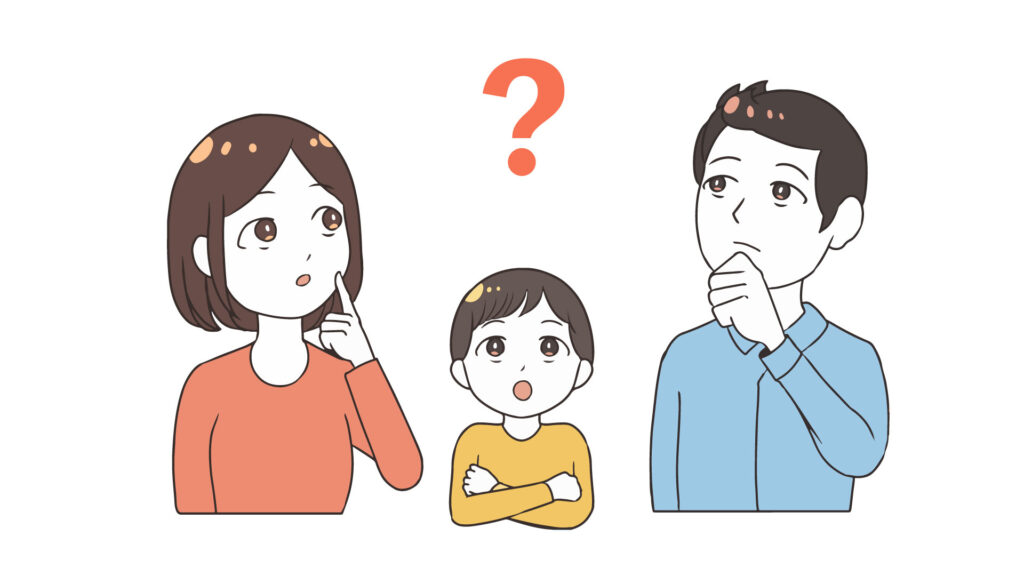
手描き感ある線をイラレに持っていける
イラレでイラストを制作する場合、ペンタブを使って「手描き感ある線」を引こうとしても、システムの構造上どうしても「人工的な線」になりがちです。そのため、イラレ内で手描き感あるイラストを制作したい場合、下記の方法を取る必要があります。
- クリスタやPhotoshopで制作したイラストを「JPG」、「PNG」、「PSD」などで保存
- 制作したイラストをイラレで開き「画像トレース」の項目を選択して、「ベクター」化する
Photoshopの場合だと描写した線を「パス化」できるためなんとかなりますが、アプデ前のクリスタの場合、一度JPG等に書き出してイラレ内で「ベクター化」する必要がありました。
しかし、この方法を取ってしまうと不自然にベクター化されてしまうので、今まで描いた線をそのままそっくり表現することができず、手描き感を出すことができません。
しかし、今回のアプデで「SVG形式」を出力することができるようになったので、クリスタのベクターレイヤーで描いた線をコピー、またはSVG形式を通じてイラレに線をもっていくことによって、自分の手癖で描いた線をそのままイラレのキャンパス上に持ってくることが可能です。
緻密で複雑な線をクリスタに持っていける
このSVG形式は、illustrator→クリスタに持っていく事も可能です。
イラストで「背景」を描く際、都会や構造物などといった「緻密な背景」を制作する際には、イラレを使用して線を組み立て、これをクリスタに持っていって描写する方も少なくありません。
SVGデータが2つのソフトで行き来できることにより、
- 複雑で緻密な背景の線画をillustratorで制作
- illustratorで作った線を「コピー」、もしくは「SVG形式」に書き出してクリスタに持っていく事
…といった作業も可能になります。
クリスタから持ってきたベクター線がおかしかったら?
もしかすると、今回のアプデで「ベクター線」に興味がわき、試してみたい方もいるかもしれません。ただ、もしかすると「あれ?クリスタ→イラレにベクター線をもっていったけど、クリスタで描いた時よりも線の端が”丸っぽく”なったぞ?」という事象が起こることもあるかもしれません。
これは、イラレ内の「ペン先」の設定によるものですので、こうなった場合はイラレの「ペン先変更(可変線幅プロファイル)」でペン先の形を変更することが可能です。

クリスタで描いたベクター線のペン先をイラレ内で変更することも可能なので、上手く扱えばさらに作業効率があがるかもしれませんね。
まとめ
いかがだったでしょうか?
今回の記事では、クリスタのアップデート内容「クリスタ⇔イラレ間のベクター線移動」について紹介いたしました。
クリスタとイラレ、2つのペイントソフトを利用している方にとっては嬉しいアプデ内容でしたね!ベクター線データを2つのソフトで行き来できるため、作業の効率化間違いなしかもしれません。ぜひお試しください!
最後までご覧いただきありがとうございました!
それでは!
ペイントソフト CLIP STUDIO PAINT 無料体験版のダウンロード